SAP GUI是一种客户端工具,用于访问远程中央服务器并在不同的操作系统(如Microsoft Windows,UNIX,Mac等)上运行.这用于管理和访问SAP应用程序(如SAP ECC和SAP Business Intelligence System) .
以下是SAP GUI的高级功能 :
SAP Blue Crystal是一个新的视觉设计主题,它接替Corbu.它提供了一致的设计,允许用户无缝体验SAP GUI和NWBC元素.
这是Fiori应用程序的标准主题,并带有新的调色板和图标,可以更好地扩展.
背景纹理有一个白色和浅蓝色的笔触图案,带有渐变图层.
当它用蓝色水晶取代Corbu时,它集成了SAP用于Windows 7.40和NWBC 5.0的GUI
SAP应用程序使用的所有SAP GUI图标都经过重新设计,现在已经适合蓝色水晶设计.此外,它们比以前更具可扩展性.新的图标集是Blue Crystal Design独有的.
当您将其与补丁2一起使用时,主要颜色从蓝色变为深灰色,以便将设计与Fiori应用程序设计相协调.
以下是不同平台支持的可用版本 :
Windows环境的SAP GUI
用于Java(TM)环境的SAP GUI
用于HTML/Internet Transaction Server(ITS)的SAP GUI
SAP GUI已针对Windows和Java支持单独发布,Windows和Java的最新版本为7.4.
SAP GUI 7.4 ,Windows的最新版本于2014年10月发布,它支持各种功能 - 默认安装NWBC 5.0和SAP GUI和GUI快捷方式s通过NWBC启动.
但是,您也可以并行使用SAP GUI和NWBC.为此,您只需选择新组件安装SAP GUI桌面图标/快捷方式即可安装SAP Logon(Pad)桌面图标并向SAP Logon注册SAP GUI快捷方式.
SAP GUI 7.4是JAVA的最新版本.这为其他操作系统提供了支持,并于2014年10月发布.由于目前无法在DVD上使用SAP GUI for Java 7.40,您需要继续访问SAP支持门户上的补丁部分以下载SAP GUI for Java 7.40.
以下是从SAP Marketplace下载SAP GUI的步骤 :
第1步 : 要使用SAP GUI访问远程中央服务,您必须先从SAP Market下载它.
步骤2 : 转到service.sap.com登录SAP Market Place.
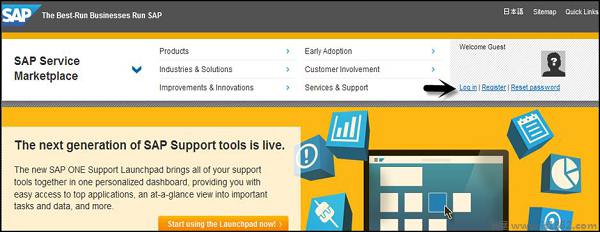
第3步 : 使用SID SXXXXXXXX和密码登录.登录后,转到产品>软件下载
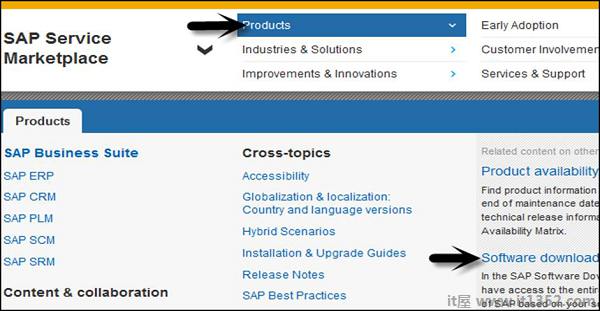
第4步 : 在"软件下载"下,转至"安装和升级".按照字母顺序AZ并从列表中选择"G".
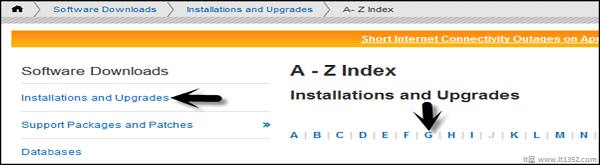
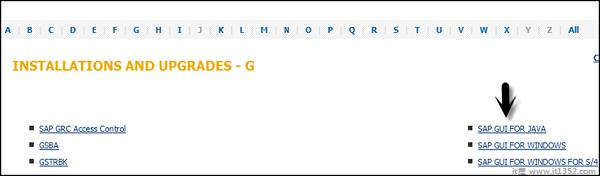
步骤5 : 从可用列表中选择平台,您可以选择SAP GUI for Windows,SAP GUI for JAVA和SAP GUI for Windows for S/4.单击此处后,您可以在信息页面上查看最新版SAP GUI中的所有信息的详细信息 - 功能,支持生命周期,依赖关系,一般信息等.
用于Windows 7.40的SAP GUI于2014年10月8日发布在"一般可用性"(为生产使用而发布)中.在规划SAP GUI升级时,请考虑直接迁移到发布7.40.
在计划或审核您的前端景观时,请考虑这些支持终止日期 : 去;
2013年4月9日,针对Windows 7.20的SAP GUI支持终止.
2015年7月15日完全支持SAP GUI for Windows 7.30结束.
2015年10月31日,针对Windows 7.30的SAP GUI的限制支持将结束.
2018年1月9日,对Windows 7.40的SAP GUI的支持将结束.
另请考虑,SAP Notes 147519
转到下载←选择要添加到下载篮的文件.
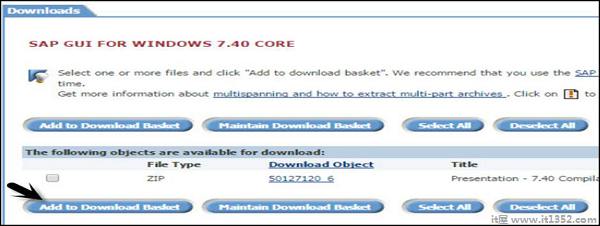
您可以稍后从下载包中获取它.将文件保存到本地系统并运行安装程序.您可以选择从不同的组件中选择 :
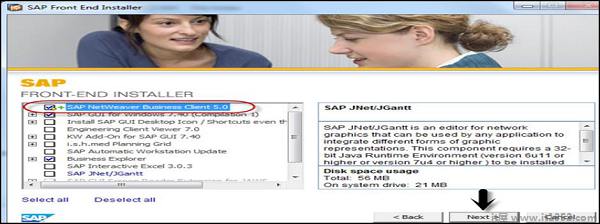
按下一步>完成设置.